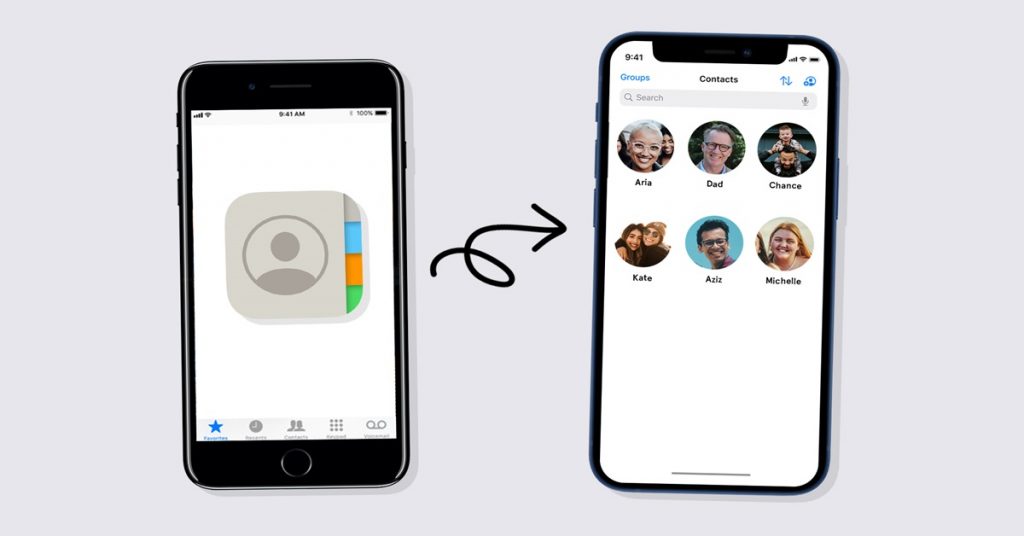Khi chuyển sang iPhone mới, điều đầu tiên bạn có thể cần làm là đồng bộ hóa những thông tin quan trọng, đặc biệt là danh bạ trên iPhone cũ của bạn sang iPhone mới. Và ở đây trong hướng dẫn này, chúng tôi sẽ chỉ cho bạn một số cách để chuyển danh bạ từ iPhone sang iPhone. Vì việc chuyển danh bạ bằng iCloud/iTunes sẽ xóa tất cả dữ liệu hiện có trên iPhone nên ở đây chúng tôi sẽ chia sẻ thêm những cách nhanh chóng khác để chuyển danh bạ từ iPhone này sang iPhone khác mà không xóa bất kỳ dữ liệu nào.
Chuyển danh bạ từ iPhone sang iPhone bằng iCloud Sync
iCloud là một công cụ tuyệt vời cho người dùng iPhone. Ứng dụng không yêu cầu bạn thao tác thông qua máy tính, chỉ cần ID Apple của bạn là có thể dễ dàng thực hiện việc chuyển danh bạ từ iPhone cũ sang iPhone mới như mong muốn!

Nhưng trước tiên, bạn nên đảm bảo rằng danh bạ của mình được sao lưu vào iCloud từ iPhone cũ. Nếu không, trên iPhone cũ, bạn có thể đi tới Cài đặt > tên người dùng > iCloud > Sao lưu iCloud > nhấn “Sao lưu ngay“. Sau đó làm theo các bước dưới đây để chuyển danh bạ sang iPhone mới:
- Bước 1: Kết nối cả hai iPhone của bạn với Wifi.
- Bước 2: Đăng nhập vào cùng một ID Apple trên hai chiếc iPhone của bạn.
- Bước 3: Trên cả hai iPhone, hãy đi tới Cài đặt > Nhấn vào ID Apple của bạn > Nhấp vào iCloud > Chọn Danh bạ.
- Bước 4: Nhấn vào nó để bật > Chọn Hợp nhất khi nó hỏi bạn có muốn hợp nhất danh bạ không.
- Bước 5: Đợi danh bạ trên iPhone cũ đồng bộ với iPhone mới.
Danh bạ sẽ đồng bộ hóa giữa các iPhone miễn là bạn đăng nhập bằng cùng một ID Apple trên iPhone của mình và tùy chọn đồng bộ hóa Danh bạ được bật.
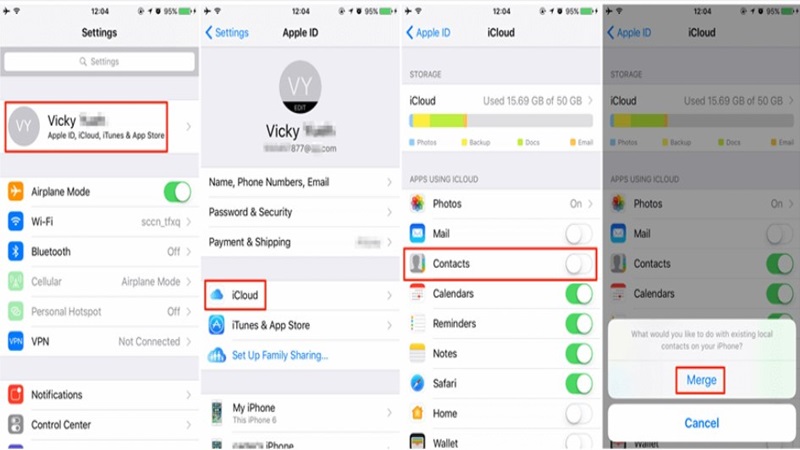
Chuyển danh bạ từ iPhone sang iPhone thông qua iCloud Backup
Nếu bạn đã sao lưu danh bạ của mình bằng iCloud thì bạn có thể chuyển danh bạ sang iPhone mới bằng cách khôi phục chúng từ bản sao lưu iCloud mà bạn đã tạo trước đó.
- Bước 1: Trên iPhone cũ của bạn, hãy đi tới Cài đặt > [tên của bạn] > iCloud > Sao lưu iCloud.
- Bước 2: Bật “Sao lưu iCloud” nếu nó bị đóng > Nhấn vào Sao lưu ngay.
- Bước 3: Trên iPhone mới của bạn, Cài đặt > Cài đặt chung > Đặt lại > Xóa tất cả nội dung và cài đặt > Xóa iPhone.
- Bước 4: Thiết lập iPhone mới của bạn cho đến khi bạn truy cập màn hình Ứng dụng & Dữ liệu và chọn Khôi phục từ iCloud.
- Bước 5: Chọn bản sao lưu vừa tạo để khôi phục.
Cách chuyển danh bạ iPhone sang iPhone mới bằng iTunes
iTunes là một công cụ khác hữu ích để bạn chuyển dữ liệu từ iPhone cũ sang iPhone mới.
- Bước 1: Kết nối iPhone cũ của bạn với máy tính và mở iTunes.
- Bước 2: Chọn iPhone của bạn và nhấp vào Thông tin, sau đó chọn tùy chọn Đồng bộ hóa Danh bạ.
- Bước 3: Nhấp vào Áp dụng để đồng bộ hóa iPhone cũng như danh bạ với máy tính của bạn.
- Bước 4: Sau khi đồng bộ hóa, hãy rút iPhone cũ ra và cắm iPhone mới vào.

- Bước 5: Chọn iPhone mới của bạn trong iTunes và nhấp vào Thông tin.
- Bước 6: Đảm bảo rằng tùy chọn Đồng bộ hóa Danh bạ được chọn.
- Bước 7: Cuộn xuống menu Nâng cao.
- Bước 8: Kiểm tra Danh bạ trong Thay thế thông tin trên iPhone này.
- Bước 9: Cuối cùng, nhấp vào Áp dụng để đồng bộ danh bạ với iPhone mới của bạn.
Chuyển danh bạ từ iPhone sang iPhone bằng AirDrop
AirDrop là tính năng cho phép người dùng iOS chia sẻ tệp không dây giữa máy Mac và thiết bị iOS. Vì vậy, bạn có thể AirDrop danh bạ sang iPhone mới:
- Bước 1: Vuốt lên từ cuối màn hình hoặc vuốt xuống từ góc trên bên phải màn hình trên iPhone để khởi chạy Trung tâm điều khiển.
- Bước 2: Nhấn và giữ hộp điều khiển không dây ở phía trên bên trái của Trung tâm điều khiển và nhấn vào AirDrop.
- Bước 3: Nhấn vào nút AirDrop để hiển thị các quyền: Tắt nhận, Chỉ liên hệ hoặc Mọi người.
- Bước 4: Truy cập vào ứng dụng Danh bạ trên điện thoại iPhone cũ của bạn.
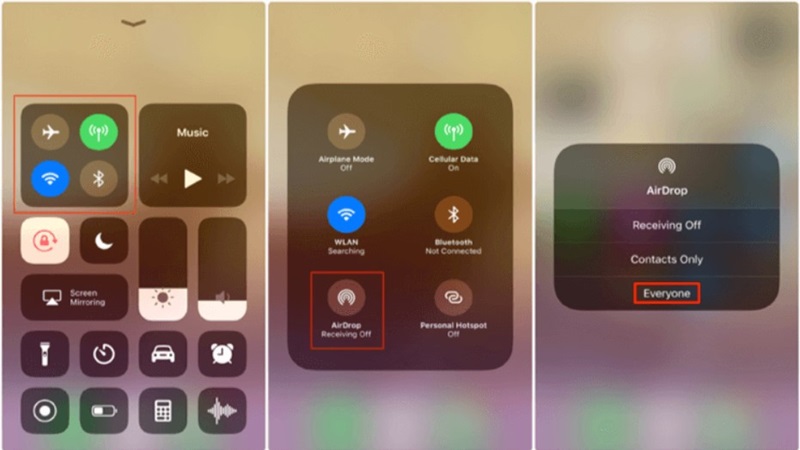
- Bước 5: Tìm số liên lạc mà bạn muốn chuyển sang iPhone mục tiêu.
- Bước 6: Nhấn vào nút Chia sẻ Danh bạ và nhấn AirDrop.
- Bước 7: Chọn iPhone mới của bạn > Nhấn nút Chấp nhận trên iPhone mục tiêu của bạn để nhận danh bạ được chia sẻ.
Tuy nhiên, AirDrop chỉ cho phép bạn chuyển một liên hệ mỗi lần. Khi bạn muốn chuyển tất cả danh bạ từ iPhone này sang iPhone khác thông qua AirDrop, sẽ có rất nhiều sự trùng lặp và mệt mỏi. Để chuyển nhanh chóng tất cả danh bạ của bạn từ iPhone này sang iPhone khác, hãy chuyển sang các phương pháp khác.
Kết luận
Không khó để chuyển danh bạ từ iPhone sang iPhone khi bạn nâng cấp hoặc đổi mới điện thoại của mình. Với vài bước đơn giản, bạn có thể tự mình sao lưu dữ liệu an toàn và nhanh chóng.